Как переадресовать порты на маршрутизаторах MikroTik
Дата: 25.07.2022
Переадресация или преобразование портов — это другое название NAT (англ. Network Address Translation — преобразование сетевых адресов). В данном видео поговорим, как настроить NAT на маршрутизаторе MikroTik.
Прежде всего, необходим общедоступный IP-адрес. Иногда ваш провайдер даёт только частный IP-адрес, с которым нельзя переадресовать порты и размещать любые общедоступные интернет-сервисы в локальной сети. С общедоступным IP-адресом возможно преобразовывать порты для настройки всех видов веб-сервисов.
Предположим, у вас есть игровой компьютер. И вы хотите разместить, к примеру, серверы Minecraft или Valheim, чтобы ваши друзья могли подключиться и указать публичный IP-адрес вашего роутера. Затем маршрутизатор увидит эти входящие соединения и перенаправит их в зависимости от местонахождения вашего компьютера в домашней сети. При соответствующей настройке NAT маршрутизатор будет направлять определенные соединения, предназначенные для конкретного порта — например, порта Minecraft, на компьютер, где работает ваш сервер Minecraft.
Настроить переадресацию портов можно двумя способами:
- с помощью меню брандмауэра для IP-адресов;
- используя кнопку Port Mapping (преобразование портов) в Quick Set.

Нажав кнопку Port Mapping, можно увидеть добавленное ранее правило. Удалим его и добавим новое. Нажимаем +.
В открывшемся окне New Port Mapping заполняем строку Description (Описание) — пишем Exampl Minecrft server. В строке Protocol (протокол) отмечаем tcp, а в Port (порт) — 12345. В строке To address (На адрес) указываем расположение сервера Minecraft в вашей сети — а именно, локальный IP-адрес вашего игрового ПК. В строке To Port (На порт) отмечаем порт для сервера Minecraft на самом компьютере. Обычно данное значение совпадает с указанным в строке Port. Если только в сети не используется несколько компьютеров. И разные серверы задействуют разные порты, а вам необходимо их разграничить. Ставим ОК.
Правило добавлено.
Если хотите копнуть глубже и изучить программное обеспечение маршрутизатора в полном объёме, выбирайте IP ⇒ Firewall ⇒ NAT (преобразование сетевых адресов).

На вкладке NAT представлен список правил. Последнее в нём — номер 23 — добавленное нами правило Exampl Minecrft server. Откроем его. Окно называется NAT Rule. В строке Chain отмечено dstnat. Это название группы правил, куда помещено правило №23.
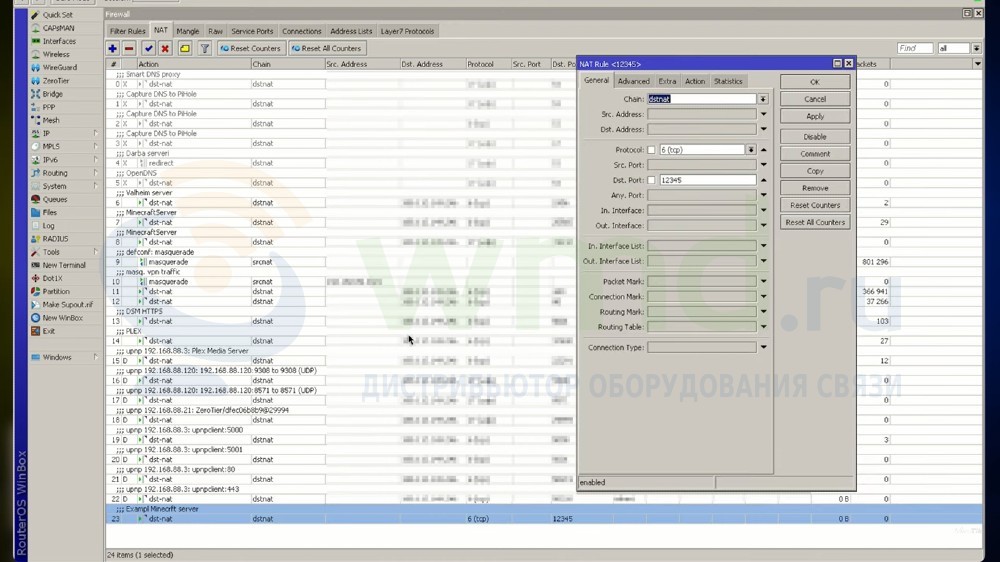
О цепочках правил и работе межсетевого экрана мы рассказывали в обзоре брандмауэра MikroTik для новичков. В строках Protocol и Dst. Port видны отмеченные ранее значения.
Подробно изучить NAT и все настройки в этом окне можно на странице документации.
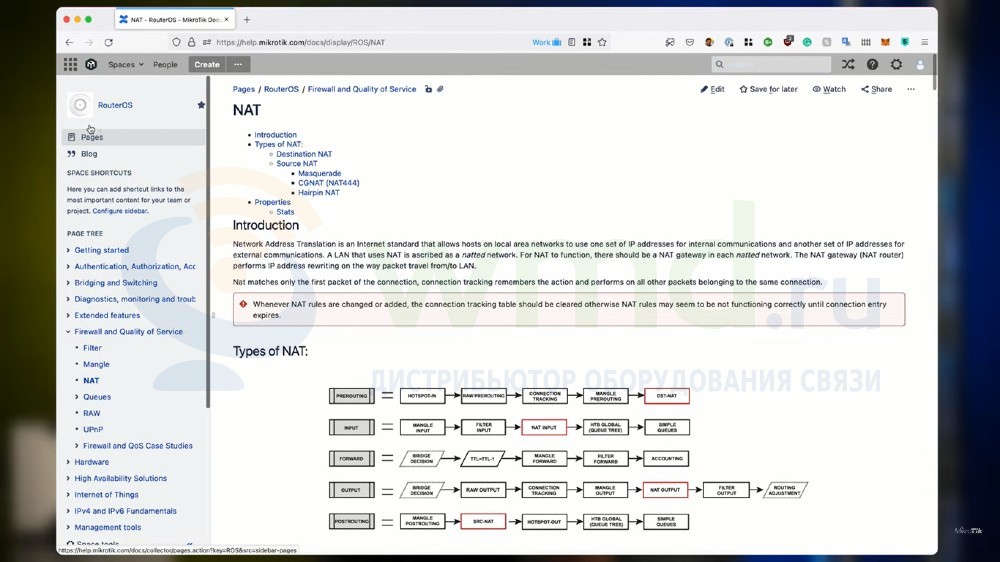
Хотя начинающему полезно прочитать и всё о Quick Set. Ещё один совет: для настройки маршрутизатора используйте WinBox — более простую для понимания утилиту.
Также в окне NAT представлены все виды правил UPnP*. Функцию UPnP можно подключить в Quick Set.
* UPnP (англ. Universal Plug and Play ) — набор сетевых протоколов для универсальной автоматической настройки сетевых устройств.
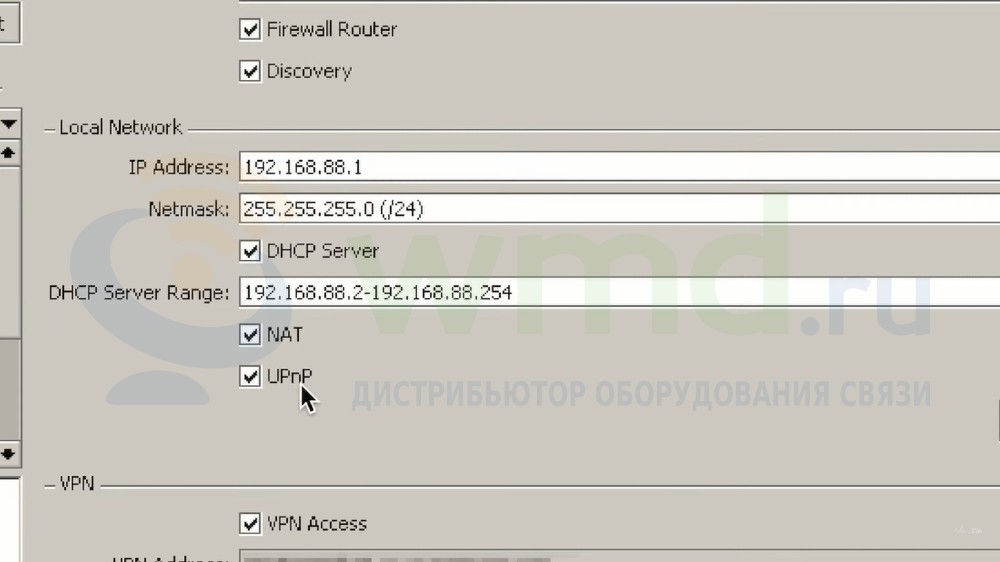
Полное видео ниже.
